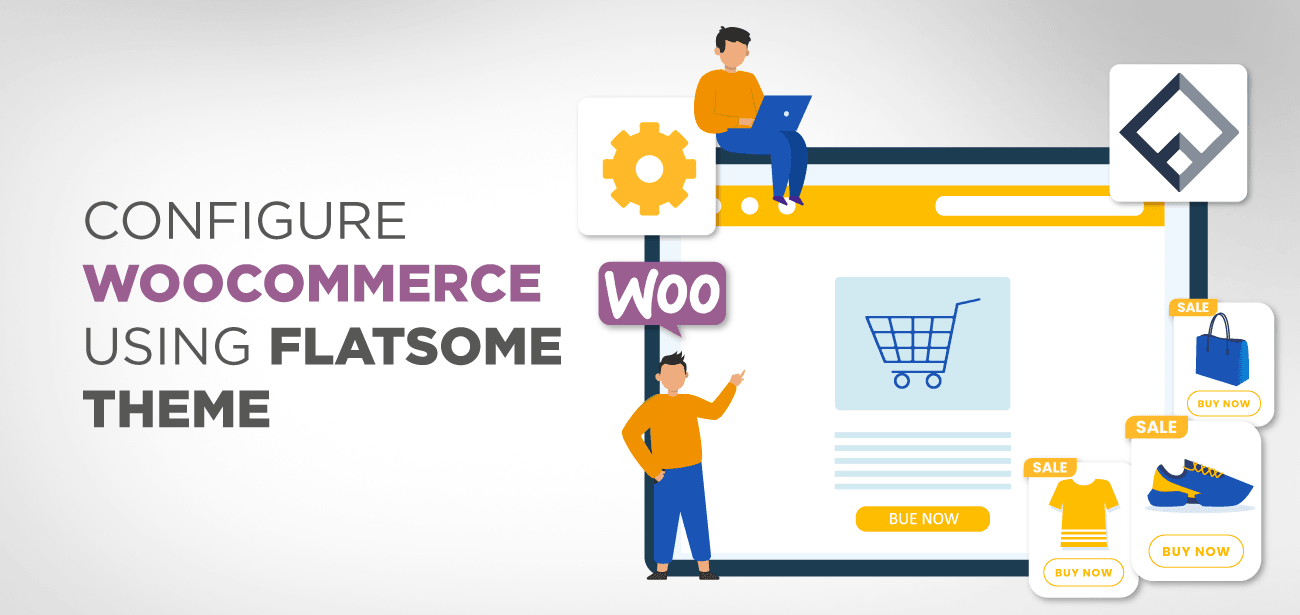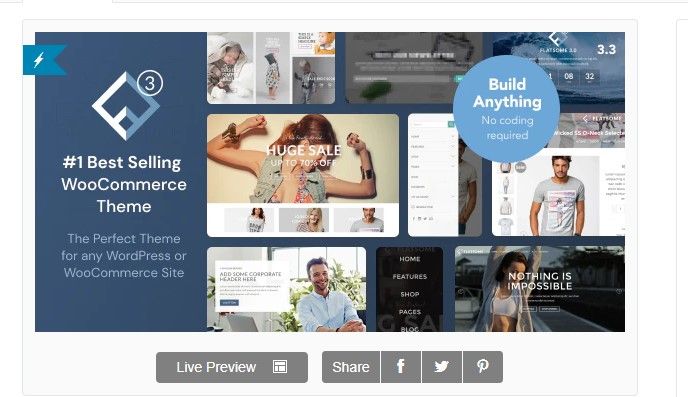Die Online-Präsenz ist in dieser modernen Zeit für jedes Unternehmen von Bedeutung. Wenn Sie ein Einzelhandelsunternehmen sind, das verspricht, jeden Winkel der Welt zu erreichen, sind Sie hier richtig, denn Sie erfahren, wie Sie Ihre E-Commerce-Website äußerst attraktiv machen können.
In der heutigen Zeit, in der es oberste Priorität hat, drinnen und sicher zu bleiben, ist ein Online-Shop eine geschäftliche Notwendigkeit. Machen Sie sich keine Sorgen, wenn Sie keine haben, denn wir haben diese Schritt-für-Schritt-Anleitung für Sie zusammengestellt.
2020 war ganz anders als das, was wir zuvor gesehen haben; Mit COVID 19 auf dem Vormarsch bleiben die Menschen jetzt lieber zu Hause bei ihren Familien. Online-Shopping ist zu ihrer bevorzugten Option geworden, weshalb Sie sehen werden, dass einige der größten Online-Shops auch in diesen Testzeiten gesunde Gewinne erzielen.
Wenn Ihr Unternehmen Probleme hat und eine Online-Präsenz anstrebt, verschwenden Sie keine Zeit, da Sie die Chance verpassen, enorme Gewinne zu erzielen. Richten Sie einfach Ihre E-Commerce-Website mit diesem Handbuch ein und genießen Sie die Bestellungen auch in diesen schwierigen Zeiten.
- FlatSome und WooCommerce
- Warum sollten Sie sich für FlatSome als Thema entscheiden?
- Schritt-für-Schritt-Anleitung zur Installation von FlatSome Theme.
- Flexible und benutzerdefinierte Optionen
- Fazit
FlatSome und WooCommerce
Bevor wir zur Schritt-für-Schritt-Anleitung übergehen, müssen wir ein wenig über WooCommerce wissen und wissen, wie es sich in diesem wettbewerbsintensiven Markt bewährt hat, in dem Online-Plattformen von Tag zu Tag beliebter werden.
Erstens sollten Sie wissen, dass WooCommerce ein plugin für WordPress ist. Wenn Sie also kein WordPress haben, ist das plugin nutzlos. Um WordPress zu erhalten, müssen Sie Hosting kaufen und WordPress installieren. Sobald Sie WordPress und WooCommerce installiert haben, können Sie der folgenden Anleitung folgen, um einige fantastische Themen zu installieren, damit Ihr Geschäft attraktiv aussieht.
WooCommerce ist eine Plattform, mit der Sie ein Online-E-Commerce-Geschäft aufbauen können, ohne eine einzige Zeile codieren zu müssen. Mit seinen fantastischen Drag & Drop-Funktionen kann jeder von Ihnen sein Geschäft in nur wenigen Stunden starten. Dieser Leitfaden zeigt, wie Sie Ihren Online-Shop attraktiv und schön gestalten können.
Ein Online-Shop mit attraktivem Design erhält eher Bestellungen als einfache. Aus diesem Grund benötigen Sie einen Online-Shop mit einigen Out-of-the-Box-Designs. Flatsome-Themen bieten Ihnen die Möglichkeit, eine Website mit außergewöhnlichen und einzigartigen Designs zu erstellen.
Warum sollten Sie sich für FlatSome als Thema entscheiden?
Ein elegantes WooCommerce-Thema mit Tausenden von Designoptionen. Dann sind Sie auf der richtigen Plattform, denn nur Flatsome kann Ihren Wunsch erfüllen. Es ist außerordentlich anpassbar und stressfrei zu bedienen, sodass es für jeden, der dies liest, ohne die Hilfe eines Experten zugänglich und nutzbar ist.
Es ist ein Mehrzweck-E-Commerce-Thema, mit dem Sie Ihrem Online-Shop ein neues Leben einhauchen können. Seine einzigartigen Funktionen helfen Ihnen, die Flexibilität und Funktionen dieser WordPress-Themes zu genießen. Worauf warten wir noch, um loszulegen und unserem Online-Shop ein Design zu geben, das noch niemand zuvor gesehen hat?
Schritt-für-Schritt-Anleitung zur Installation von FlatSome Theme.
FlatSome ist ein Mehrzweckthema, das auch dann verwendet werden kann, wenn Sie keinen E-Commerce-Shop haben. Es kann Ihnen sogar einige außergewöhnliche Designs für eine einfache Website sowie eine vollständige E-Commerce-Website bieten.
Obwohl es viele Zwecke erfüllt, wurde es für das WooCommerce- plugin , um Online-Shops zum Kaufen und Kaufen zu betreiben. Mit seinen einzigartigen Funktionen erhalten Sie standardmäßig Elemente wie ein Warenkorbsymbol in der Kopfzeile. Darüber hinaus enthält es zahlreiche Funktionen, die es uns leicht machen, einen Online-Shop zu erstellen.
Gehen wir nun zu den Stufen über ...
- Schritt 1
Der erste Schritt besteht darin, das Theme herunterzuladen und WordPress und WooCommerce auf Ihrem Hosting zu installieren. Hier ist der Link, über den Sie das Flatsome Theme herunterladen können, während Sie die Ein-Klick-Installation Ihres Hosting-Anbieters verwenden, um WordPress zu installieren.
Sobald die WordPress-Installation in Ihrem Hosting abgeschlossen ist, müssen Sie zu den plugin gehen und nach WooCommerce suchen. Das folgende Bild zeigt, wie Sie es installieren können.
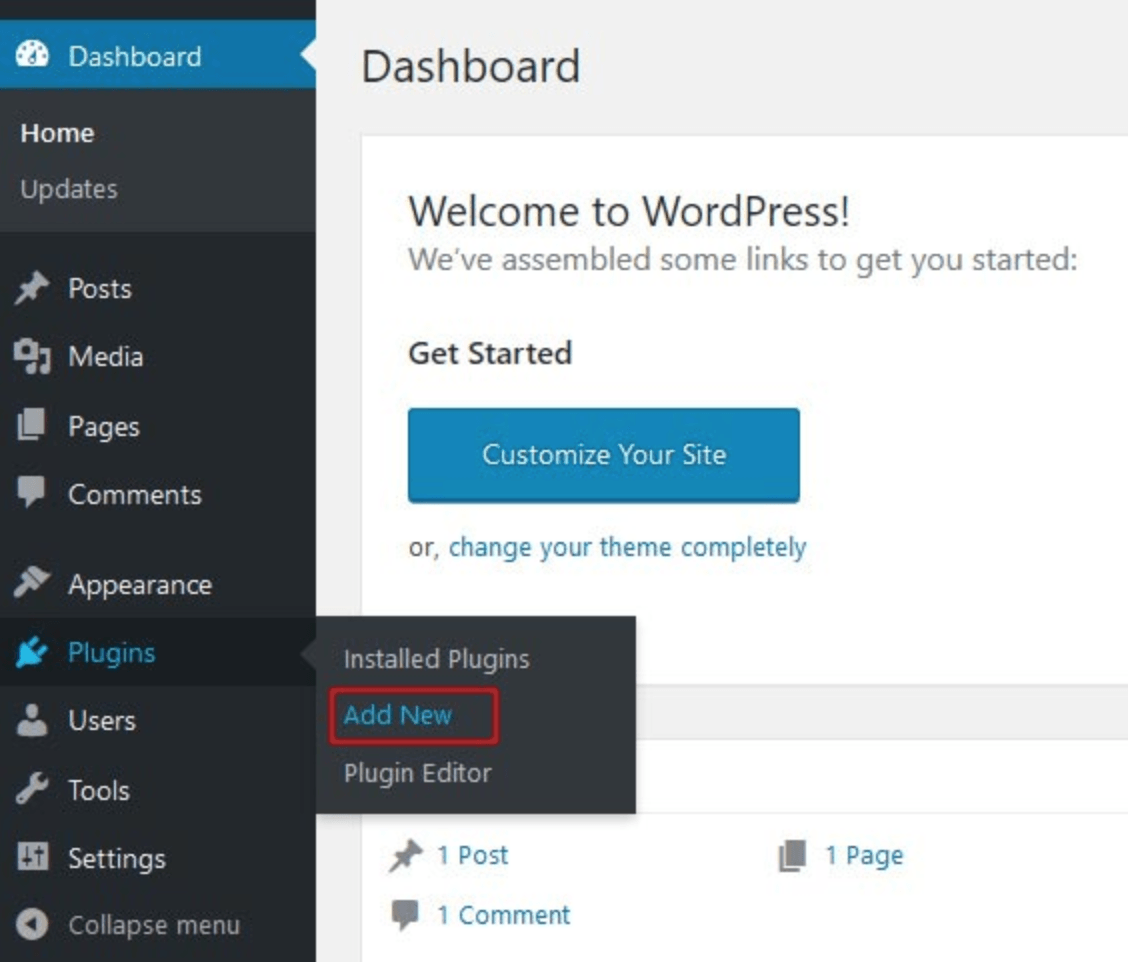
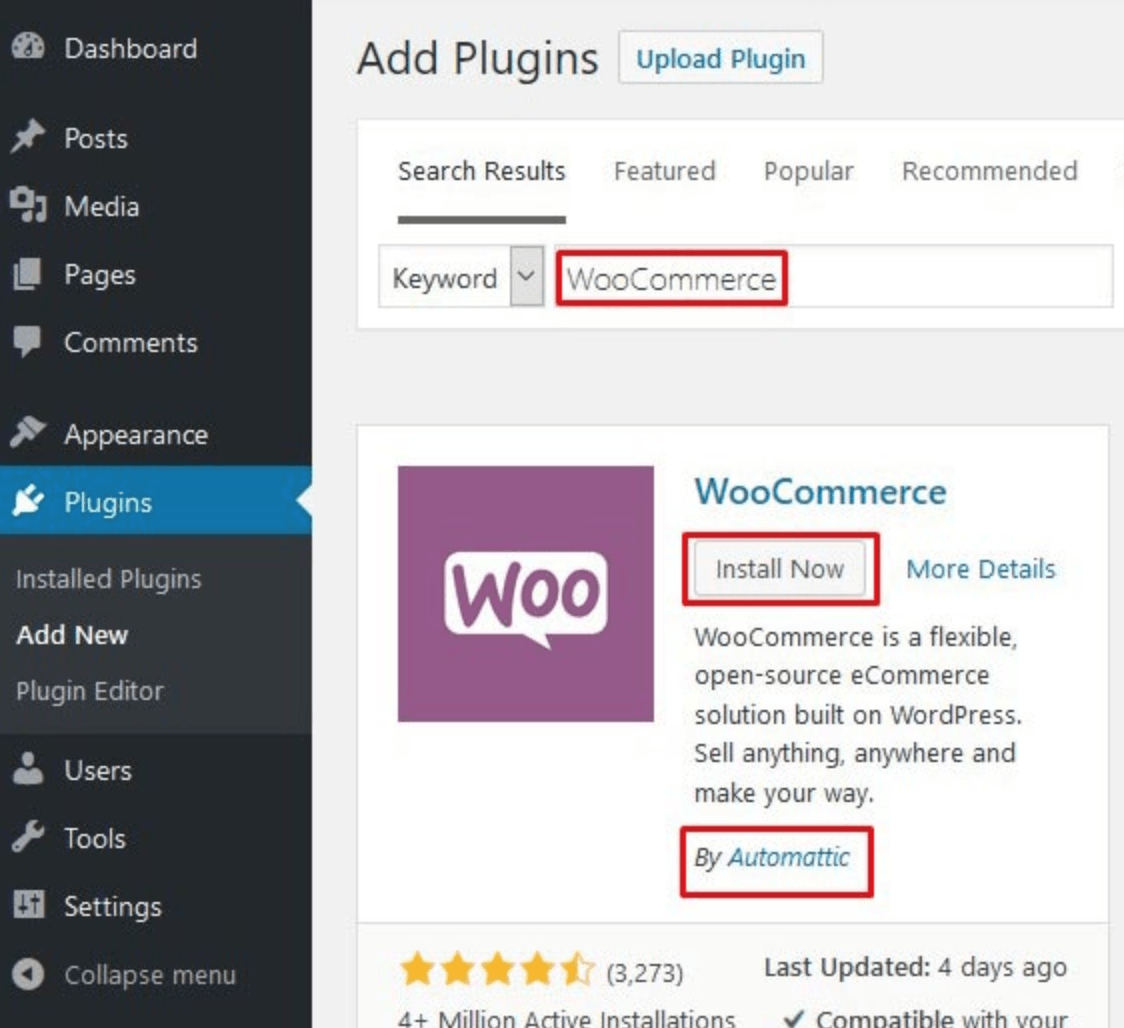
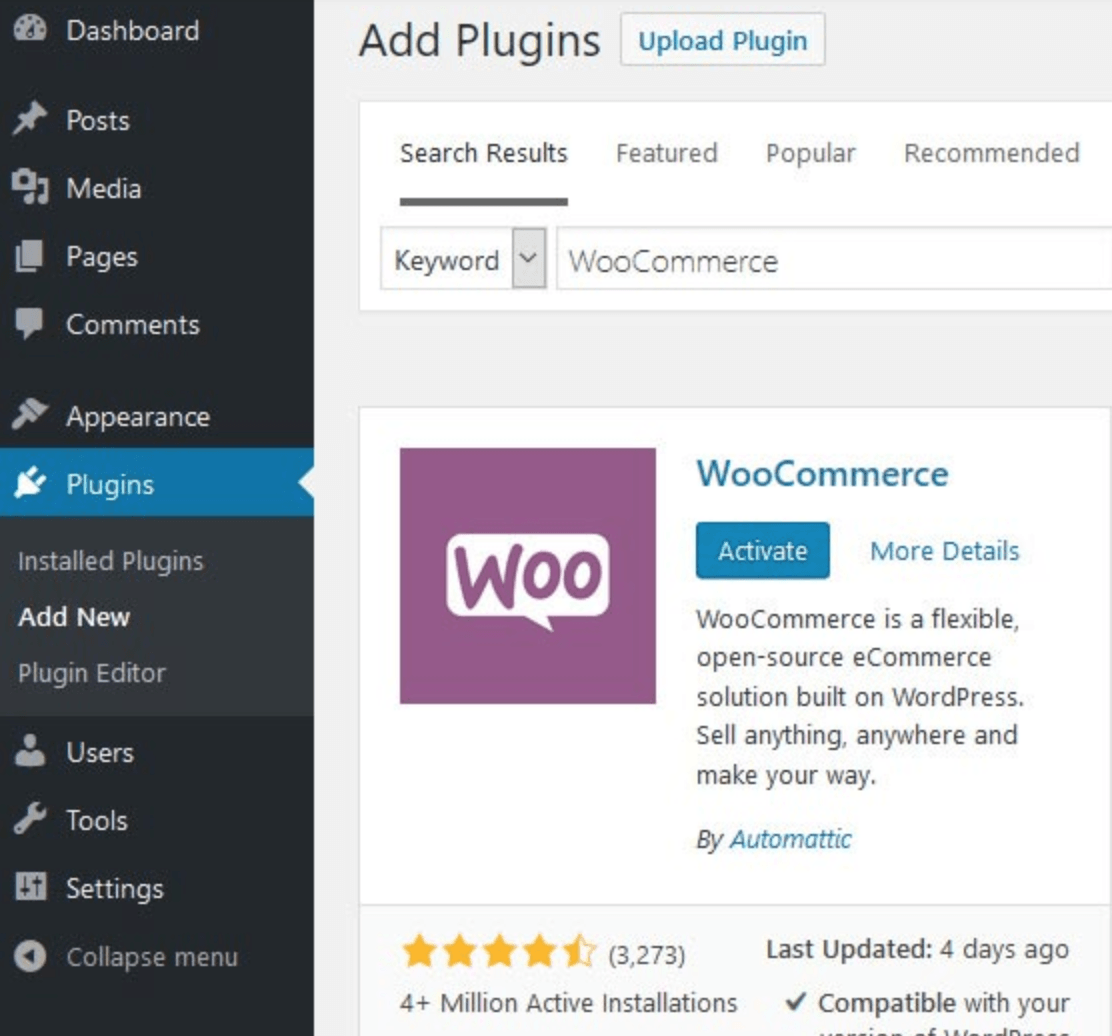
Sobald alle oben genannten Schritte abgeschlossen sind, sind Sie gemäß Ihren Anforderungen für WooCommerce bereit. Nachdem alle Konfigurationen vorgenommen wurden und alles in Bezug auf Produkte und Preise endgültig ist, können Sie nun mit dem Thema fortfahren.
- Schritt 2
Gehen Sie zum Menü Themen und klicken Sie auf das Menü Darstellung. Oben sehen Sie eine Schaltfläche Neu hinzufügen. Der Screenshot unten zeigt auch die Schaltfläche.
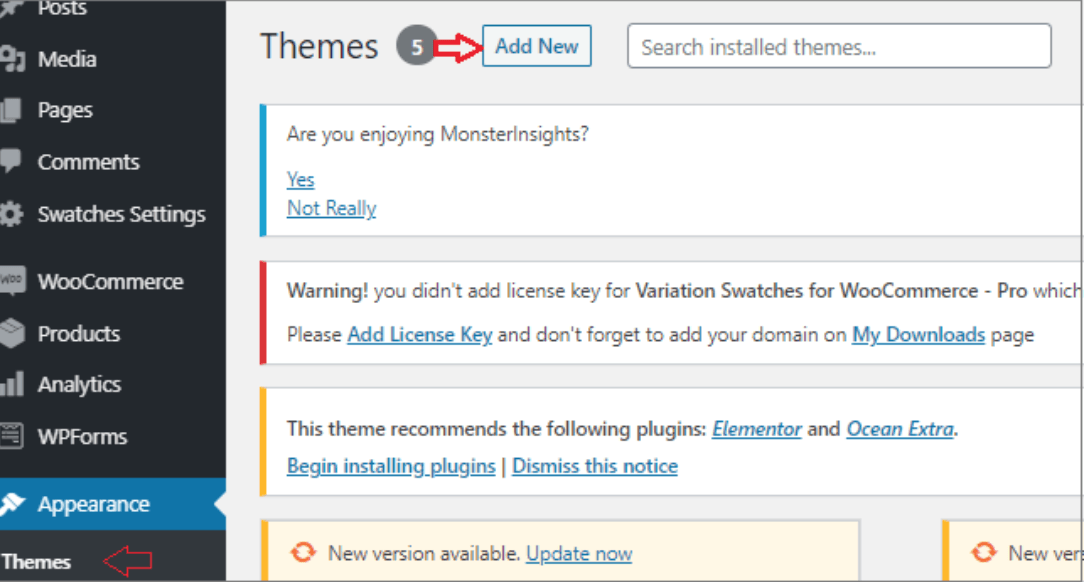
Wenn Sie auf die Schaltfläche Neu hinzufügen klicken, werden Sie zu einem anderen Bildschirm weitergeleitet, wie unten gezeigt.
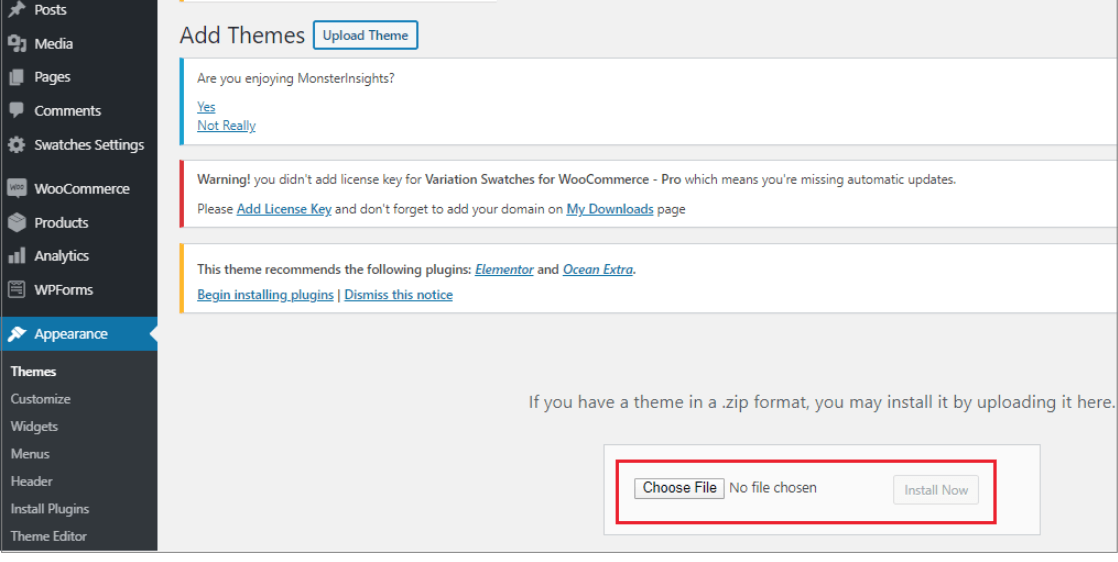
Die Installation schlägt möglicherweise aufgrund der unteren Dateigrößenbeschränkung fehl. Daher wird empfohlen, das konfigurierte Dateilimit einzuhalten. Personen, die Managed Hosting verwenden, können das Dateilimit des Dienstanbieters erfragen, da sie die Möglichkeit haben, es für Sie einzurichten.
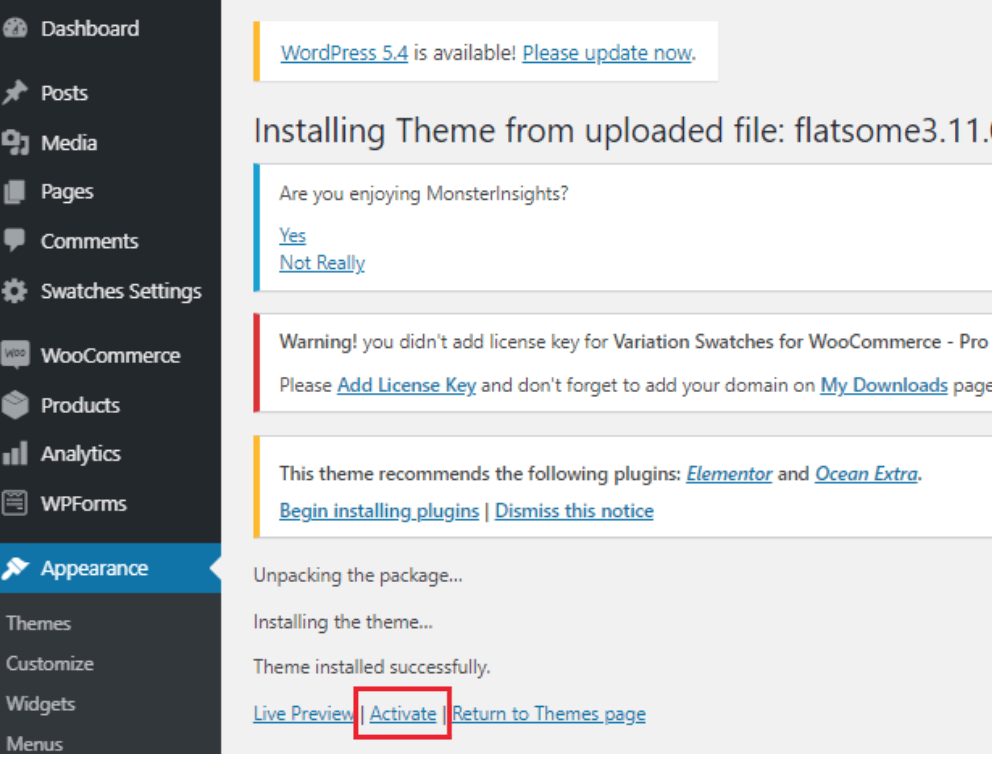
Nach Abschluss der Installation des Themas werden Sie aufgefordert, das Thema zu aktivieren. Klicken Sie einfach auf die Schaltfläche Aktivieren, und Sie können loslegen.
- Schritt 3
Jetzt kommt der dritte Schritt, in dem wir alles nach unseren Wünschen einrichten. Nach Abschluss Ihrer Installation und Aktivierung wird automatisch ein Setup-Assistent auf Ihrem Bildschirm angezeigt. Dieser Assistent führt Sie durch den gesamten Einstiegsprozess.
Wenn Sie den Assistenten nach der Aktivierung aus irgendeinem Grund verpasst haben, können Sie den Assistenten jederzeit über das Menü Flatsome auf der linken Seite des Menüs starten. Aber in diesem ex amp le, werden wir durch die Assistenten gehen sofort nach der Aktivierung.
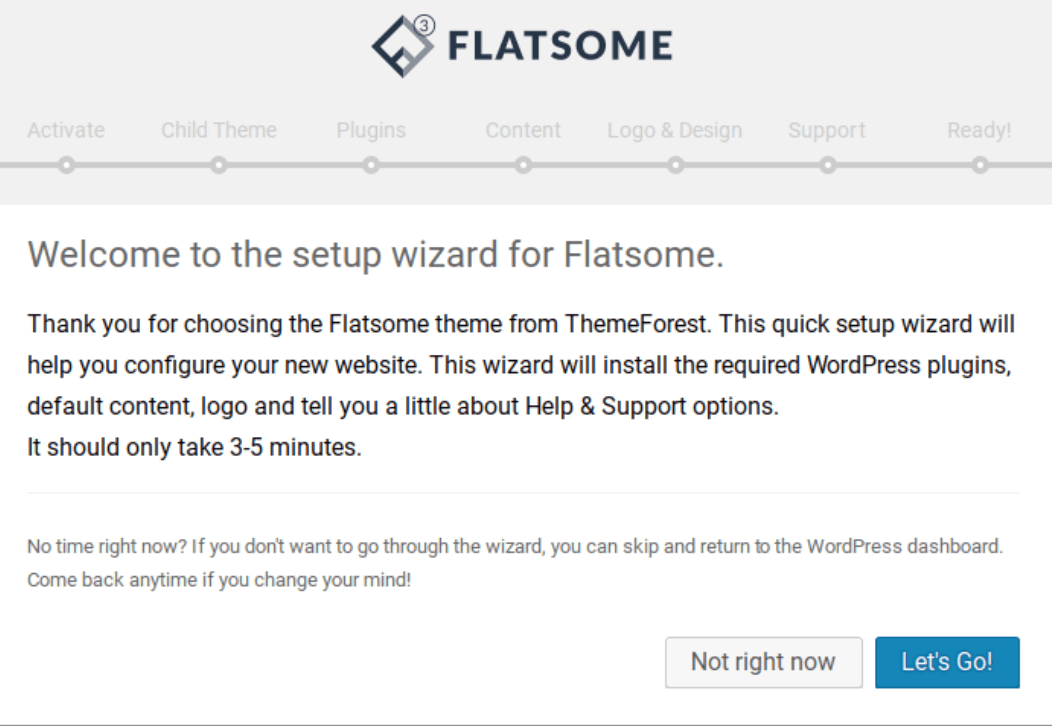
Hit Lass uns gehen! Um loszulegen. Im nächsten Schritt müssen Sie den Code hinzufügen, den Sie nach dem Kauf des Themas erhalten haben.
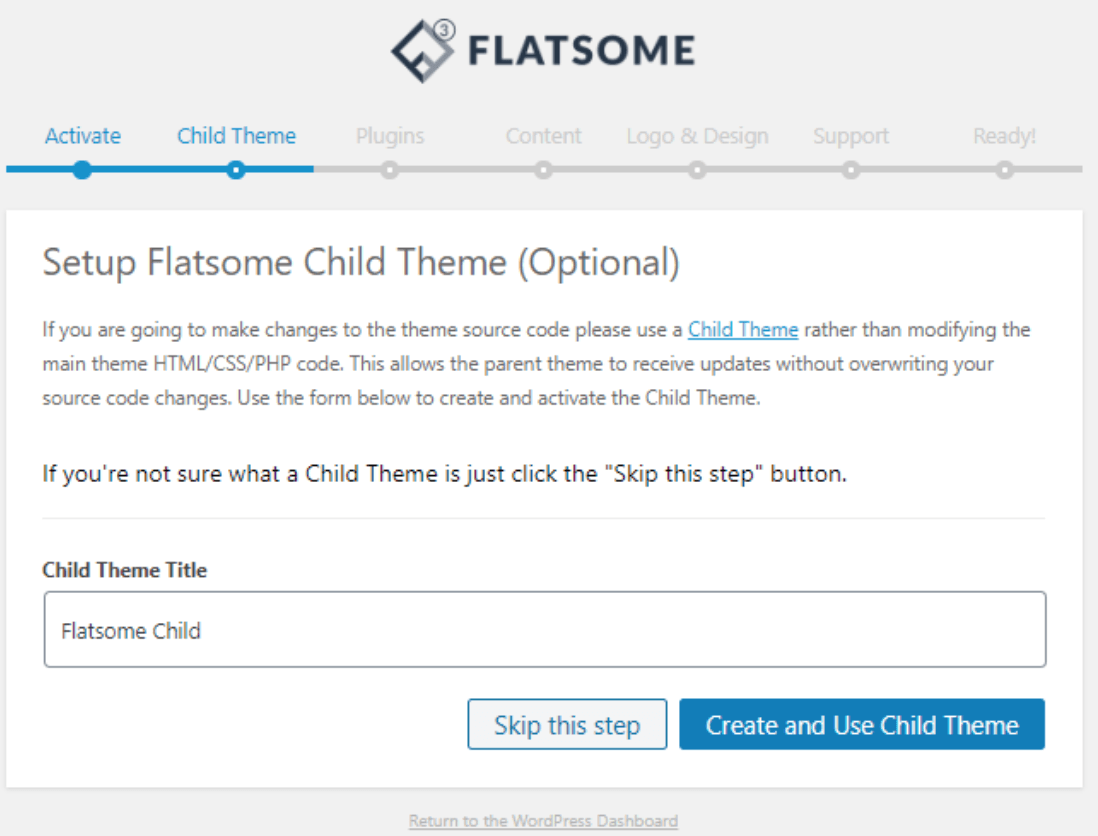
In diesem Schritt müssen Sie ein Thema für Ihr Kind benennen. Standardmäßig lautet der Themenname FlatSome Child, Sie haben jedoch die Möglichkeit, ihn gemäß Ihren Anforderungen aufzurufen. Nachdem Sie das Wort aktualisiert haben, können Sie auf die Schaltfläche Untergeordnetes Thema erstellen und verwenden klicken, um mit dem nächsten Schritt fortzufahren.
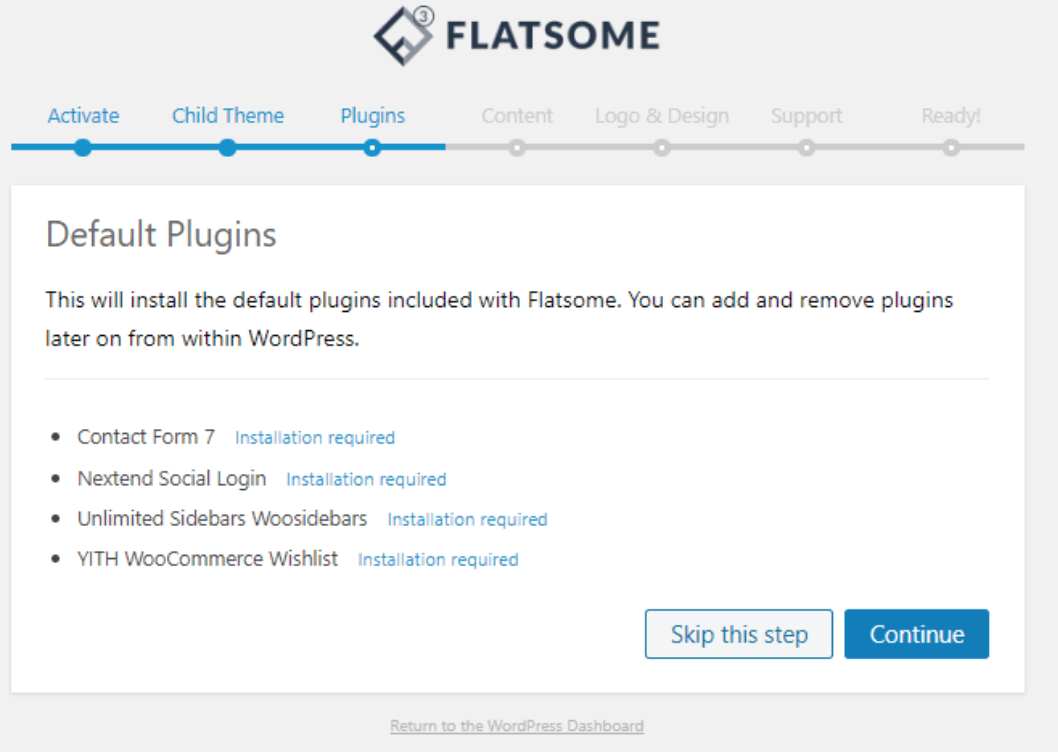
In diesem Schritt werden Sie um Erlaubnis gebeten, verschiedene plugin zu installieren, die möglicherweise beim Einrichten eines Online-Shops erforderlich sind. Wenn Sie der Meinung sind, dass kein plugin benötigt wird, können Sie es später unter plugin deinstallieren. Sie können sogar die Installation aller oben gezeigten plugin überspringen.
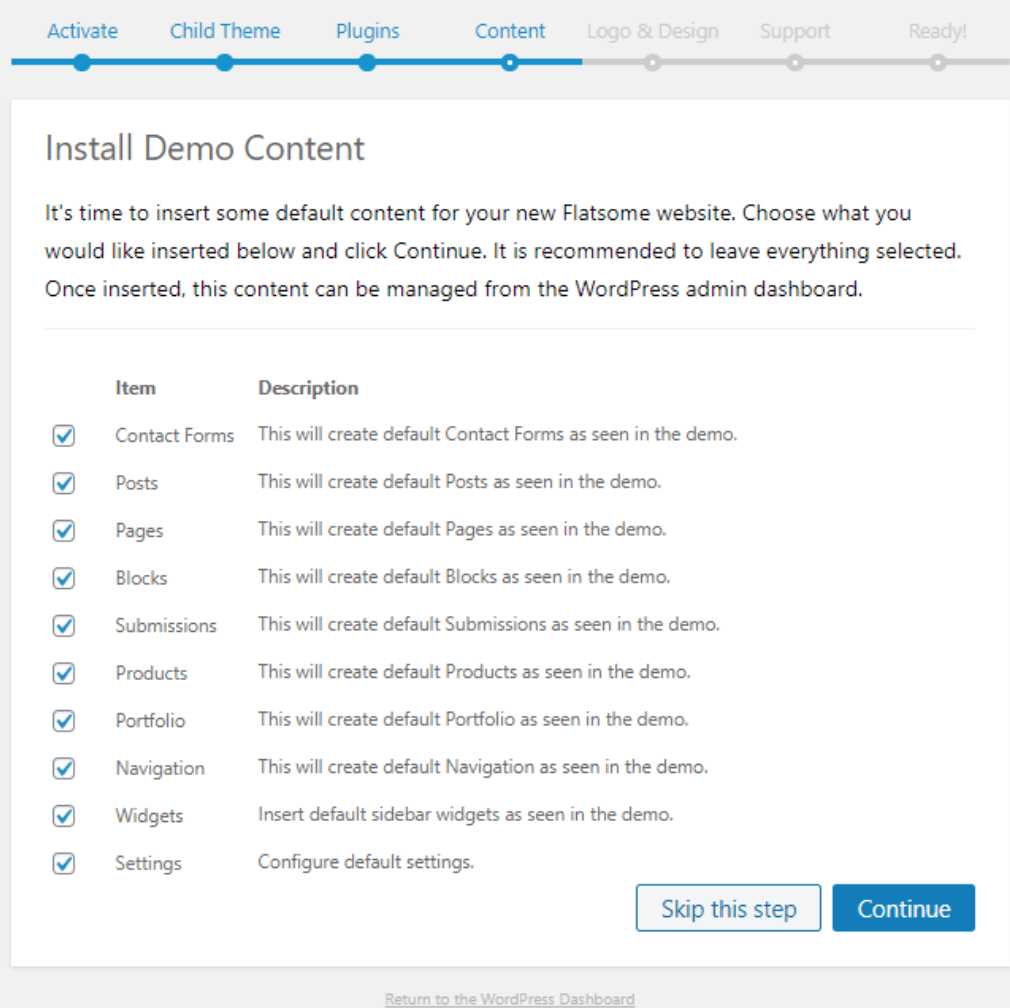
Wenn Sie mit dem nächsten Schritt fortfahren, werden Sie vom Assistenten aufgefordert, ein Demo-Konto zu erstellen. Dieser Schritt erweist sich als nützlich, wenn Sie eine Website von Grund auf neu erstellen. Sie können den Inhalt später anpassen.
Sie müssen wissen, dass der Inhalt möglicherweise nicht funktioniert, wenn Sie das zugehörige plugin installiert haben. Wenn Sie beispielsweise Kontaktformularinhalte hinzufügen, das plugin fehlt, wird es möglicherweise nicht angezeigt. Die Verwendung auf einer vorhandenen Website kann diesen Schritt überspringen, da das Thema ohne es effizient funktionieren kann.
Alle diese Informationen, die Sie hier hinzufügen, können später im Dashboard angepasst werden. Darüber hinaus ist dies nur eine Demo-Information, die zum Testen des Themas verwendet wird.
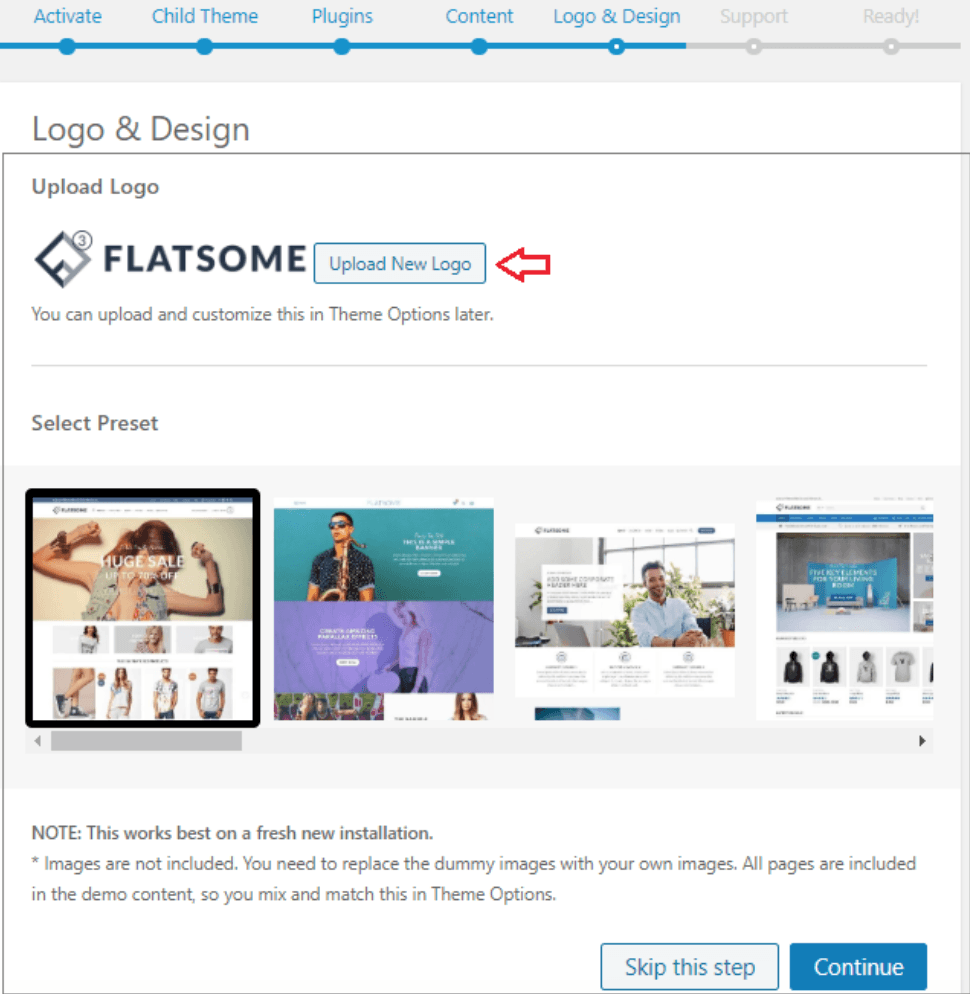
Jetzt müssen Sie Ihr Firmenlogo hinzufügen, das Sie eindeutig identifiziert. Wenn Sie Ihr Logo noch nicht haben, machen Sie sich keine Sorgen, da Sie dieses auch später hinzufügen können.
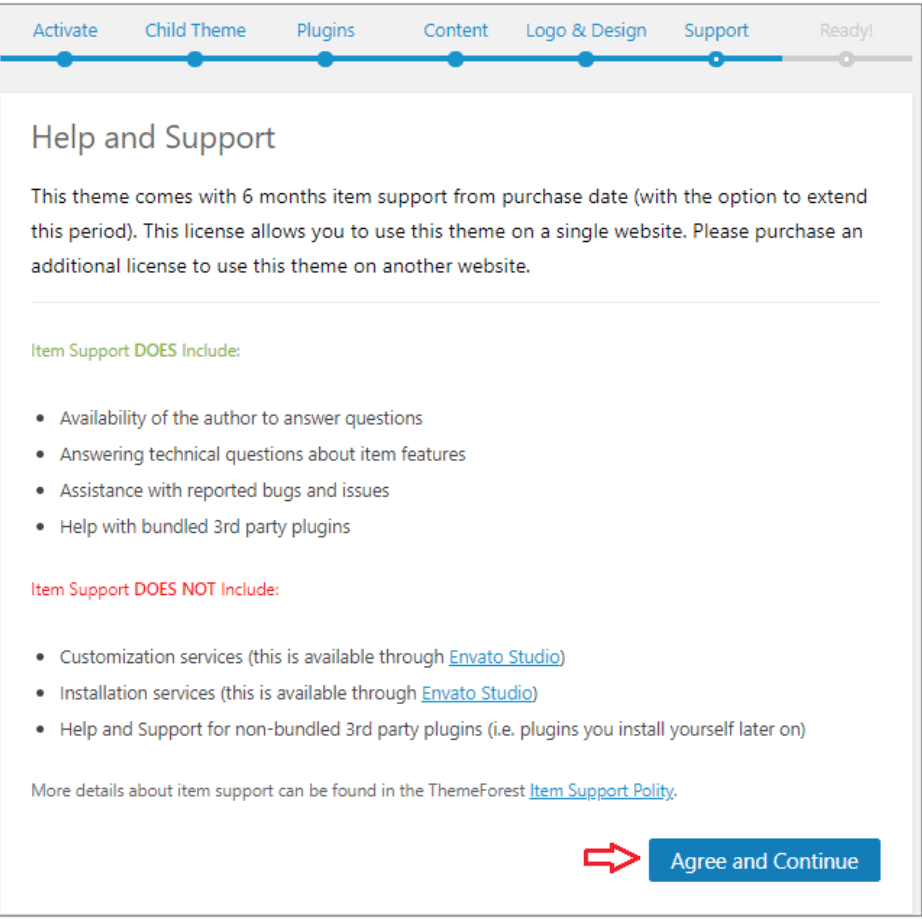
Im letzten Schritt werden einige Informationen zum Support und zu den Elementen angezeigt, die Teil des Themas sind. Sie müssen es durchgehen und auf Zustimmen klicken und fortfahren, um fortzufahren und den Assistenten zu beenden.
Nachdem Sie den Assistenten abgeschlossen haben, werden Sie feststellen, dass im Menü Anpassen unter dem Menü Darstellung zahlreiche Optionen verfügbar sind.
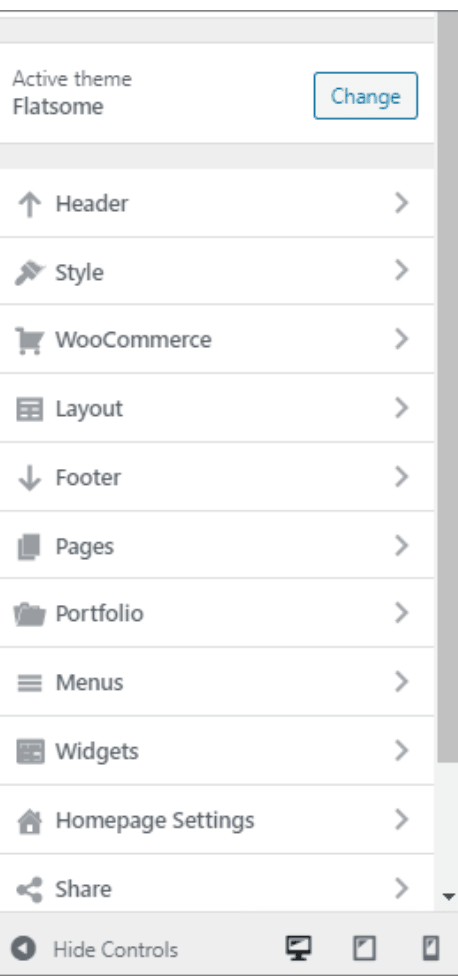
Flexible und benutzerdefinierte Optionen
In diesem Menü erhalten Sie zahlreiche Optionen, darunter Standardlayout, Farben, Typografie usw. Das Thema enthält 700 Google-Schriftarten und mehrere Farboptionen, aus denen Sie eine auswählen können, die am besten zu Ihrem Logo und Thema passt.
Alles in diesem Thema ist anpassbar, einschließlich Inhalt, Warenkorb für Shop-Kategorien, Checkout-Seiten, Produkt und vielem mehr. Darüber hinaus können Sie mit dem Thema auch die Kopf- und Fußzeile anpassen. Mit viel mehr verfügbaren Funktionen ist dies zweifellos die derzeit beste Option für Personen, die einen einzigartigen Online-Shop für ihr Unternehmen einrichten möchten.
Fazit
WordPress ist eine Plattform, die es nicht-technischen Leuten leicht macht, ihre Websites zu erstellen, ohne ein Unternehmen oder eine Einzelperson einstellen zu müssen. Mit einer leicht zugänglichen und benutzerfreundlichen Oberfläche können Sie Ihren Ideen Leben einhauchen.
WooCommerce ist ein weiteres sehr bekanntes plugin , das Menschen das Leben erleichtert hat, die ihr Geschäft auf Online-Plattformen ausweiten möchten. Dies ist der Grund, aus dem es weltweit heruntergeladen wird. Wenn das Bleiben zu Hause die Sicherheit gewährleistet, müssen Unternehmen online präsent sein, um auf dem Markt zu bleiben.
FlatSome ist ein weiteres fantastisches plugin , mit dem Sie Ihrer E-Commerce-Website ein hervorragendes Aussehen verleihen können. Mit vielen Optionen zum Anpassen der Website sollte es Ihr Partner sein, da es keine bessere Option als diese gibt.